Manipulace s textem a grafikou v rozvržení InDesign CC
InDesign nabízí mnoho nástrojů pro efektivní manipulaci s textem a grafikou v rozvržení. Optimalizujte své návrhy s nejnovějšími technikami.
Když generujete HTML, Dreamweaver použije název a umístění souboru HTML (ve struktuře souboru vašeho webu) ke generování příslušného kódu. A to nemůže udělat, pokud stránka není uložena.
Než vytvoříte obsah na webové stránce v Dreamweaveru, měli byste stránku uložit jako soubor HTML.
V aplikaci Dreamweaver můžete například generovat relativní odkazy – odkazy, které neobsahují úplnou adresu URL (jako www.dummies.com), ale jednoduše ukazují na název souboru – a v případě potřeby na umístění složky (jako about_me.html). Generování těchto relativních odkazů funguje pouze v případě, že Dreamweaver zná název souboru a umístění stránky HTML. A to je velmi, velmi důležité.
Takže si stránku rychle uložte. Je to snadné a později si mnohokrát poděkujete:
Vyberte Soubor → Uložit.
Klepnutím na tlačítko Kořen webu v zobrazeném dialogovém okně Uložit jako rychle přejděte do kořenové složky vašeho webu Dreamweaver.
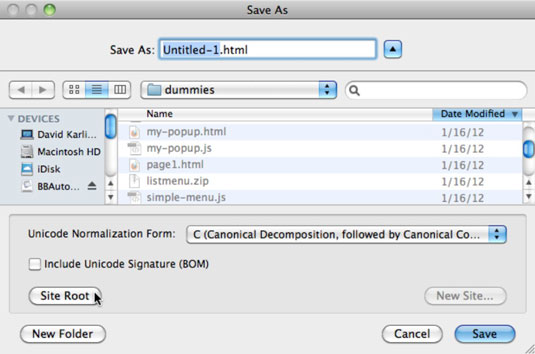
Do pole Uložit jako zadejte název souboru. Ponechte příponu souboru na výchozí .html a klikněte na tlačítko Uložit.
InDesign nabízí mnoho nástrojů pro efektivní manipulaci s textem a grafikou v rozvržení. Optimalizujte své návrhy s nejnovějšími technikami.
Ořezové cesty jsou silným nástrojem pro práci s obrazovými součástmi v aplikaci InDesign. Tento článek popisuje, jak efektivně vytvářet a používat ořezové cesty pro odstranění pozadí a úpravu obrázků.
Vytváření a používání ořezových cest v Adobe InDesign CS5 je užitečné pro blokování obrazových oblastí a obtékání textu. Naučte se užitečné tipy a triky, jak efektivně využít ořezové cesty.
Naučte se, jak efektivně exportovat JPEG a PNG soubory z Adobe InDesign CS6 pro tisk. Ideální pro online publikování a sdílení obrázků.
Naučte se, jak efektivně formátovat odstavce v Adobe Photoshopu CS6 pomocí funkce Panel Odstavec.
Objevte, jak efektivně používat perspektivní mřížku v Adobe Illustrator CS6 pro úspěšné ilustrace. Naučte se klíčové kroky a tipy pro tvorbu a úpravy.
Naučte se, jak efektivně upravit textové příběhy v Adobe InDesign CC pomocí vestavěného editoru příběhů a pokročilých funkcí.
Efektivní techniky pro práci s obrázky v Adobe XD, včetně úpravy velikosti, maskování, oříznutí, rotace a pokročilých úprav ve Photoshopu.
Naučte se, jak přidat <strong>průhlednost</strong> do přechodu ve Photoshopu CS6 a dosáhnout tak efektivního vzhledu pro své projekty.
Vytvářejte tvary, jako jsou obdélníky a elipsy, v dokumentu InDesign CS5 pomocí nástrojů tvarů. Získejte užitečné tipy pro optimalizaci vašeho designu.





